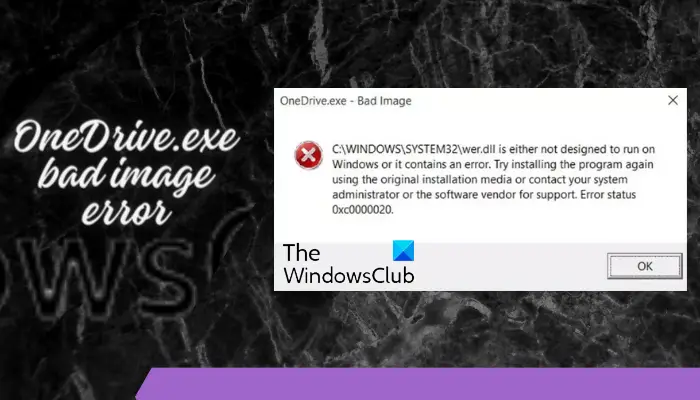Image incorrecte de OneDrive.exe L’erreur est un problème courant auquel de nombreux utilisateurs sont confrontés lorsqu’ils tentent d’ouvrir OneDrive et peut être accompagné de Statut d’erreur 0xc0000020. L’erreur indique que C:WindowsSystem32
L’erreur 0xc0000020 peut se produire en raison d’un problème avec le fichier wer.dll. Fichiers SyncEngile.dll, ucrtbase.dll, etc. Cette erreur peut également apparaître lors du démarrage de Windows ou lorsque vous lancez OneDrive et le message suggère un problème avec le fichier dll mentionné.
Quelles sont les causes de l’erreur d’image incorrecte OneDrive.exe ?
Une installation redistribuable OneDrive ou Visual C++ endommagée, un fichier de système d’exploitation corrompu ou des erreurs de disque peuvent être à l’origine de ce problème.
Heureusement, nous avons trouvé des solutions qui vous aideront à corriger immédiatement l’erreur d’image incorrecte OneDrive.exe.
Correction du statut d’erreur d’image incorrecte OneDrive.exe 0xc0000020
Si vous rencontrez la mauvaise image OneDrive.exe avec le statut d’erreur 0xc0000020, ces solutions de travail triées sur le volet vous aideront certainement à résoudre le problème :
- Réenregistrer le fichier dll concerné
- Installez la dernière mise à jour Windows
- Exécutez une analyse SFC
- Désinstallez la mise à jour Windows défectueuse
- Installez la dernière version de Visual C++ Redistributable
- Dépanner en état de démarrage minimal
- Réinitialisez ou réinstallez OneDrive.
1]Réenregistrer la dll concernée
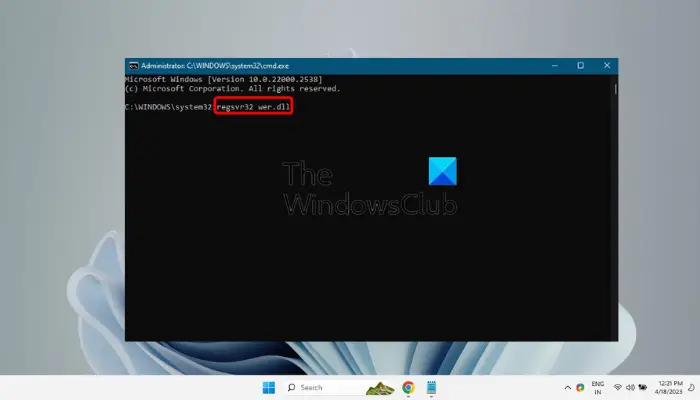
Étant donné que l’erreur indique le fichier wer.dll comme cause principale, la première méthode de dépannage à essayer serait de réenregistrer le fichier DLL. Cela désenregistrera d’abord les fichiers, puis les enregistrera à nouveau à l’aide de l’outil de ligne de commande Regsvr32 et corrigera l’erreur.
Lire: Comment réparer les codes d’erreur OneDrive sous Windows
2]Installez la dernière mise à jour Windows
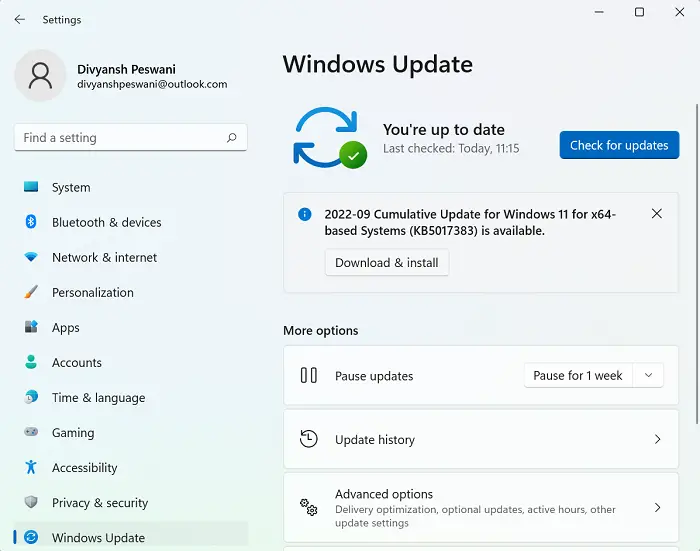
Parfois, l’erreur d’image incorrecte OneDrive.exe peut se produire en raison d’une mise à jour Windows en attente. Ainsi, si vous n’avez pas encore installé la dernière mise à jour, cela pourrait être la raison pour laquelle vous ne parvenez pas à ouvrir OneDrive. Par conséquent, assurez-vous d’installer la dernière mise à jour manuellement et de résoudre le problème.
3]Exécutez une analyse SFC
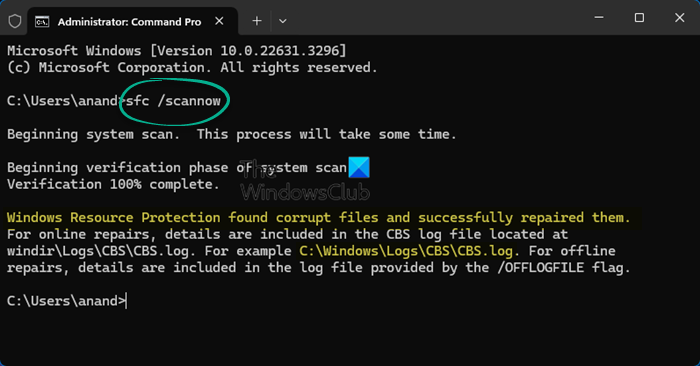
Mais si l’erreur OneDrive est liée à des fichiers système Windows corrompus ou manquants, l’utilisation de l’utilitaire Vérificateur de fichiers système peut aider à résoudre le problème. Par conséquent, il est suggéré d’exécuter sfc scannow pour réparer les fichiers corrompus ou remplacer les fichiers manquants par des nouveaux.
Lire: Correction du code d’erreur OneDrive 0x8004e4c3
4]Désinstallez la mise à jour Windows défectueuse
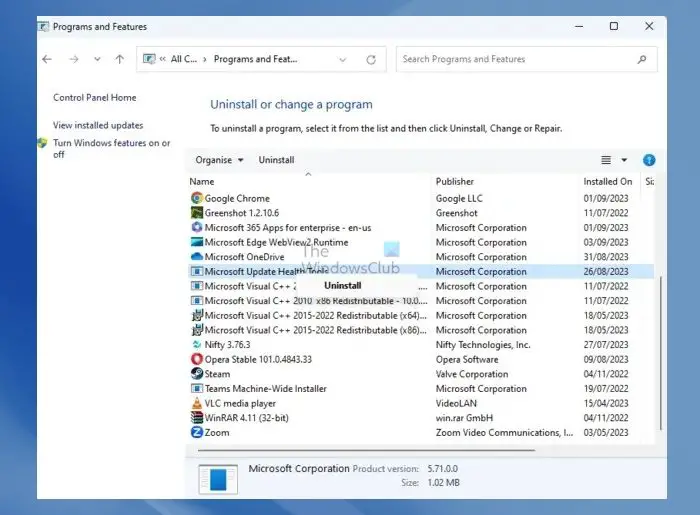
Il est possible que vous rencontriez l’erreur parce que vous avez récemment installé une mise à jour Windows et qu’elle s’avère défectueuse. Cette mise à jour défectueuse peut alors interférer avec OneDrive et conduire à l’erreur. Par conséquent, il est recommandé de désinstaller la mise à jour récente de Windows, de redémarrer votre PC et de vérifier si cela permet de résoudre le problème.
5]Installez la dernière version de Visual C++ Redistributable
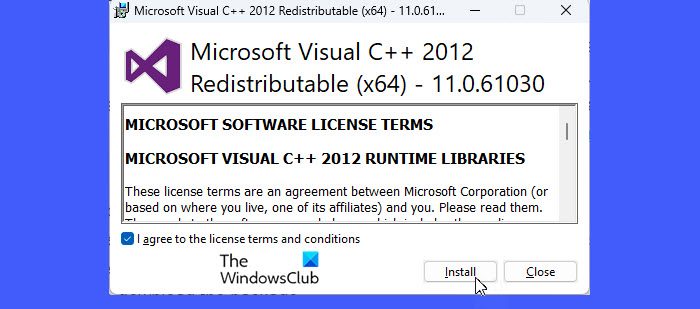
Dans certains cas d’erreurs d’image incorrectes, une version obsolète du redistribuable peut en être la cause. Par conséquent, vous pouvez télécharger et installer le redistribuable Visual C++ et corriger l’erreur d’image incorrecte OneDrive.exe.
Lire: Correction du code d’erreur OneDrive 0x8004de81
6]Dépanner dans l’état de démarrage minimal
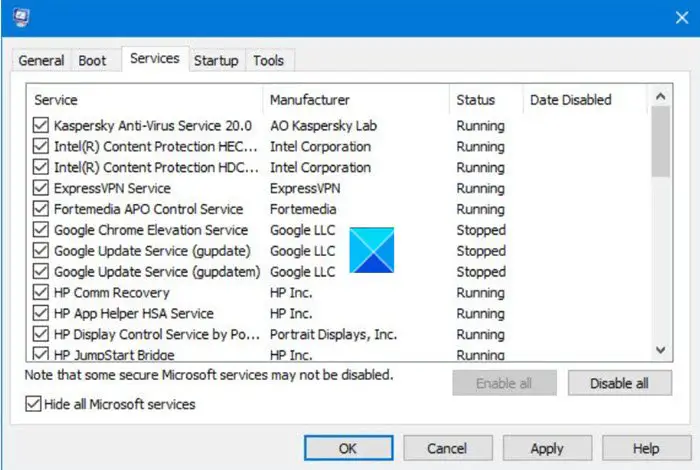
Si vous n’êtes toujours pas sûr de la raison de l’erreur OneDrive wer.dll, vous pouvez effectuer un démarrage en mode minimal pour découvrir la cause réelle. Dans cette méthode, vous mettez Windows dans l’état de démarrage minimal à l’aide de la commande MSConfig et vérifiez quel programme de service pr peut être à l’origine du problème. Une fois que vous connaissez le coupable, vous pouvez le résoudre en conséquence et revenir à l’état normal.
7]Réinitialiser ou réinstaller OneDrive
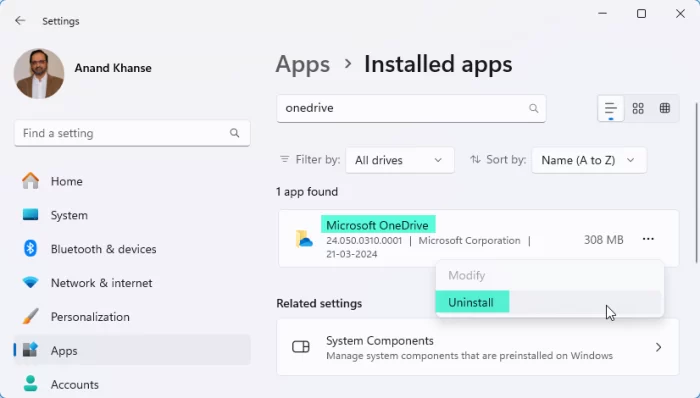
Vous pouvez réparer ou réinitialiser, ou désinstaller et réinstaller OneDrive et voir si cela aide. Il y a de fortes chances qu’il y ait un problème interne avec le programme et que vous rencontriez donc l’erreur.
Erreurs d’image incorrecte associées
Certains des codes d’erreur associés à un problème lié à l’erreur DLL sont :
Lire ensuite : OneDrive n’est pas connecté ; Connexion bloquée
Comment puis-je me débarrasser des erreurs d’image incorrecte ?
Pour corriger l’erreur Bad Image sur Windows 11, exécutez l’analyse SFC en ouvrant l’invite de commande en tant qu’administrateur et en tapant sfc /scannow. De plus, assurez-vous que votre logiciel est à jour et envisagez de réinstaller l’application problématique. Les analyses antivirus peuvent également aider à éliminer les erreurs provoquées par des logiciels malveillants.
Que signifie la mauvaise image de OneDrive ?
Une erreur d’image incorrecte OneDrive signifie généralement que les fichiers de l’application peuvent être endommagés ou mal installés, empêchant ainsi le lancement du programme. Pour résoudre ce problème, vous devrez peut-être réinstaller OneDrive ou exécuter une vérification des fichiers système pour réparer les fichiers système endommagés.